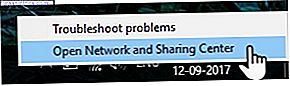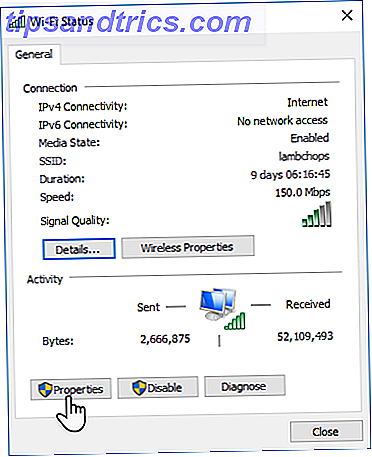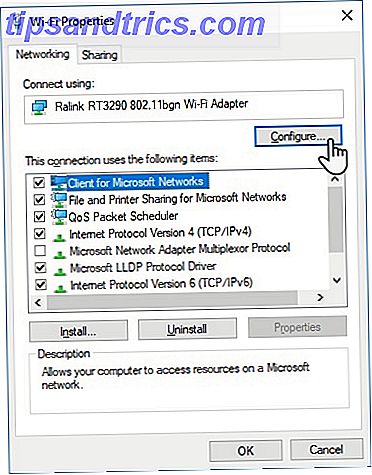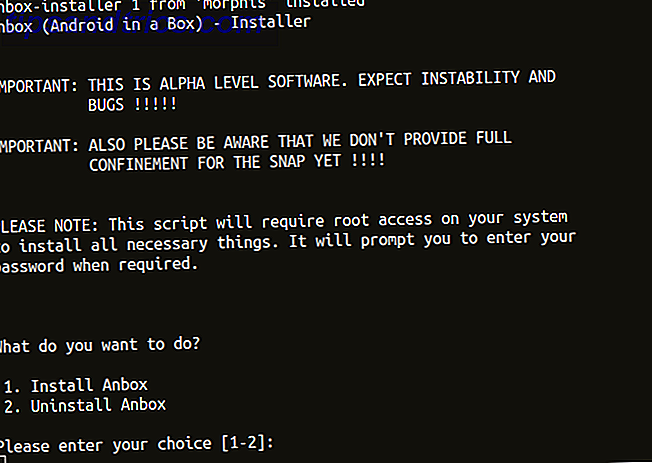Wie die meisten, haben Sie möglicherweise eine dedizierte Ethernet-Verbindung zu Hause Wi-Fi vs. Ethernet: Welche sollten Sie verwenden und warum? Wi-Fi vs. Ethernet: Was sollten Sie verwenden und warum? Die Welt wird kabellos. Bedeutet das, dass es für Ethernet vorbei ist? Lesen Sie mehr und WLAN an anderer Stelle, wenn Sie austreten. Aber Wi-Fi saugt die Batterie an, daher ist es sinnvoll, sie auszuschalten, wenn Sie sie nicht benutzen.
Das Problem? Windows schaltet die Wi-Fi-Verbindung nicht automatisch aus, wenn Sie ein Ethernet-Kabel anschließen. Sie müssen es manuell tun - es sei denn, Sie verwenden diese raffinierte Methode, die leicht genug ist, auch wenn Sie nicht technisch versiert sind.
WLAN deaktivieren, wenn Ethernet angeschlossen ist
Wir müssen Ihre Netzwerkadaptereinstellungen einfach ändern. Bevor Sie mit diesen Anweisungen fortfahren, vergewissern Sie sich, dass Sie mit dem WLAN verbunden sind.
- Gehen Sie zum System Tray Icon und klicken Sie auf Open Network and Sharing Center . Alternativ können Sie auch ncpa.cpl in das Feld Ausführen eingeben und Ihre Netzwerkverbindungen öffnen.
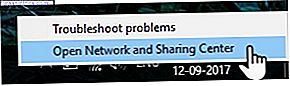
- Klicken Sie auf das Adapter-Symbol für Ihre verbundene Wi-Fi-Verbindung. Das Wi-Fi-Statusfenster wird angezeigt. Klicken Sie auf Eigenschaften .
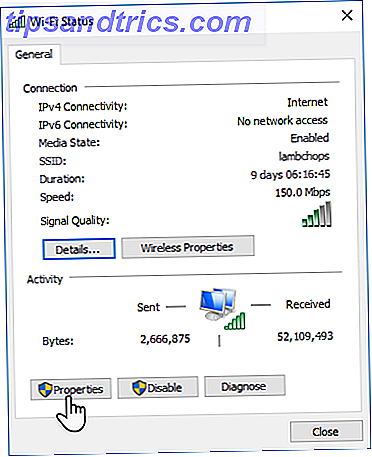
- Wählen Sie im Fenster Wi-Fi-Eigenschaften die Registerkarte Netzwerk und klicken Sie auf die Schaltfläche Konfigurieren .
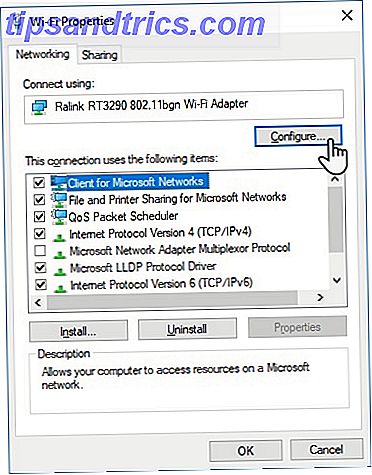
- Wechseln Sie im neuen Fenster zur Registerkarte Erweitert . Alle Eigenschaften des drahtlosen Adapters werden als Liste angezeigt. Gehen Sie die Liste durch und wählen Sie die Eigenschaft Disable Upon Wired Connect . Wählen Sie nun im Dropdown-Menü Wert auf der rechten Seite die Option Aktiviert aus.
- Klicken Sie auf OK .
Beachten Sie, dass der Eintrag "Disable Upon Wired Connect" eine Eigenschaft des drahtlosen Netzwerkadapters ist und möglicherweise nicht vorhanden ist, wenn der Adapter es nicht unterstützt. Zum Beispiel, mein Ralink RT3290 Adapter nicht.
Es gibt andere Lösungen für den gleichen Job, wie ein WLAN-Auto-Switch-Dienstprogramm. Betrachten Sie Shareware von Drittanbietern wie BridgeChecker und Wireless AutoSwitch.
Sie können auch die Hilfe des Windows-Task-Schedulers mit ein paar Optimierungen nutzen. Es gibt einige proprietäre Tools, die möglicherweise auch mit Ihrer Marke von Laptop verpackt werden. Lass es uns in den Kommentaren wissen.
Unterstützt Ihr Netzwerkadapter diese Funktion? Haben Sie schon automatische Umschaltung eingerichtet?